Kā novērst Time Machine iesaldēšanu dublējuma sagatavošanas laikā

Time Machine, Apple iebūvētā dublēšanas funkcija, ir ļoti ērts rīks, kas ļauj regulāri dublēt failus un mapes. Šo dublējumkopiju izveide parasti aizņem laiku. Tomēr Time Machine uzkaras, gatavojot dublējumu, kad pirmo reizi izveidojat dublējumu vai esat pievienojis savai ierīcei lielu failu kopumu.
Ja Time Machine aizņem ilgāku laiku nekā parasti vai šķiet, ka nodrošināšanas process ir iestrēdzis, neuztraucieties. Šī rokasgrāmata palīdzēs jums ātri atrisināt problēmu.
Kā uzzināt, vai Time Machine ir iestrēdzis sagatavošanās procesā
Pirms problēmas novēršanas ir svarīgi zināt, ka Time Machine ir iestrēdzis un tai nav nepieciešams tikai nedaudz ilgāks sagatavošanās laiks nekā parasti.
Kad sākat dublēšanu pakalpojumā Time Machine pēc sākotnējās dublēšanas, jūs redzēsit ziņojumu “Notiek sagatavošana…”. Jūsu pašreizējie faili un mapes tiek salīdzināti ar failiem jaunākajā dublējumkopijā.
Ja jautājat, cik ilgs laiks nepieciešams Time Machine dublējuma sagatavošanai, tas lielā mērā ir atkarīgs no savienojuma ātruma starp dublējuma disku un jūsu ierīci, informācijas apjoma jūsu Mac datorā un dublējuma lieluma.
Sagatavošanās laiks var aizņemt kādu laiku, ja dublējumu veidojat pirmo reizi un ierīcē ir daudz failu un lietojumprogrammu. Tomēr sagatavošanas process nedrīkst ilgt vairāk par 5–10 minūtēm, ja jūsu Mac datorā nav gandrīz nekā saglabāta.
Tāpat, ja regulāri dublējat failus, nepaies ilgs laiks, jo Time Machine dublēs tikai jaunus vai mainītus datus kopš pēdējās dublēšanas. Tomēr dublējuma sagatavošana var aizņemt kādu laiku, ja to nedarāt regulāri.
Lai pārliecinātos par to, dodieties uz System Preferences → Time Machine. Pārbaudiet, vai dublēšanas norises josla nekustas. Ja tas kustas, pat ar nelielu soli, tas joprojām darbojas. Tomēr, ja redzat, ka progresa josla ir iestrēgusi ilgāk par 30 minūtēm, iespējams, ka jūsu dublējums ir iestrēdzis.
Iemesli, kāpēc sagatavošanās posms var aizņemt ilgāku laiku
Ir daudz iemeslu, kāpēc Time Machine var uzkarāties, gatavojot dublējumu. Šeit ir daži no tiem:
- faili ir pārāk lieli
- Novecojis vai bojāts rezerves disks
- macOS nav atjaunināta
- nesen veikts programmatūras atjauninājums to novērš
- rezerves diskdzinī vai Mac datorā ir ļaunprātīga programmatūra
- iepriekšējā Time Machine dublēšana tika pārtraukta
- Mac netika pareizi izslēgts
- citas lietojumprogrammas, piemēram, pretvīrusu programmatūra, mēģina izmantot rezerves disku
- Jūs nepareizi izņēmāt rezerves disku no Mac
- Jūs vairākas dienas esat lietojis savu Mac datoru, neveidojot dublējumu
Kā salabot Time Machine, kas iestrēdzis sadaļā “Dublējuma sagatavošana”
Ja jūsu Time Machine sastingst, gatavojot dublējumu, veiciet tālāk norādītās darbības.
1. Pārtrauciet pašreizējās laika mašīnas dublēšanu
Pirmais solis ir apturēt pašreizējo Time Machine dublēšanas procesu. Lai to izdarītu, atveriet logu Time Machine un noklikšķiniet uz pogas X blakus progresa joslai. Pagaidiet, līdz pazūd dublēšanas sagatavošanas progresa josla. Noteikti noņemiet atzīmi no “Automātiskā dublēšana”.
2. Izdzēsiet failu “.inProgress”.
Pēc pašreizējā dublēšanas procesa apturēšanas fails ir jāizdzēš. inProgress vai atcelts dublēšanas process, kas atrasts jūsu rezerves diskā. Dariet to:
- Atveriet Finder → sānjoslā atlasiet savu Time Machine disku.
- Atlasiet Backups.backupd. Atrodiet failu ar paplašinājumu. inProgress.
- Atlasiet un izdzēsiet to, pēc tam iztukšojiet miskasti.
Ja nevarat atrast failu, varat mēģināt pārslēgties uz saraksta režīmu. Meklētajā failā būs ietverts Time Machine dublēšanas sākuma datums GGGG-MM-DD-HHMMSS formātā.
3. Restartējiet savu Mac datoru
Pēc iepriekš minēto darbību veikšanas restartējiet Mac datoru, pirms mēģināt restartēt Time Machine. Restartēšana dažkārt var palīdzēt novērst avārijas un nelielas problēmas.
4. Atsāciet Time Machine dublēšanu
Kad viss ir izdarīts, varat mēģināt vēlreiz izveidot Mac datora dublējumu, izmantojot Time Machine. Ja problēma joprojām pastāv, izlasiet tālāk norādītos labojumus.
5. Citi problēmu novēršanas padomi, kā novērst Time Machine uzkāršanos dublēšanas sagatavošanas laikā
Ja iepriekš minētais process nedarbojas, šeit ir daži problēmu novēršanas padomi pirms Time Machine restartēšanas.
I. Pārliecinieties, vai jums ir uzticams tīkla savienojums
Ja mēģināt dublēt tīklā, iemesls var būt slikts vai trūkstošs Wi-Fi savienojums. Pārliecinieties, vai jums ir spēcīgs Wi-Fi vai interneta savienojums.
II. Atjauniniet savu macOS
Problēmas ar Time Machine var izraisīt arī novecojusi operētājsistēma. Noteikti atjauniniet macOS uz jaunāko versiju. Lai redzētu, vai jūsu macOS ir atjaunināta, noklikšķiniet uz Apple izvēlne → Par šo Mac. Noklikšķiniet uz Programmatūras atjaunināšana. Logā tiks parādīts, vai jūsu Mac ir atjaunināts. Ja nē, jūs atradīsit pogu, kas liek jums atjaunināt.
III. Izslēdziet lielus failus
Ja jums ir lieli faili, piemēram, fotoattēli un videoklipi, tas var būt iemesls, kāpēc jūsu Time Machine sastingst. Mēģiniet tos apiet, lai redzētu, vai tas atrisina problēmu:
- Dodieties uz Time Machine logu → noklikšķiniet uz Opcijas.
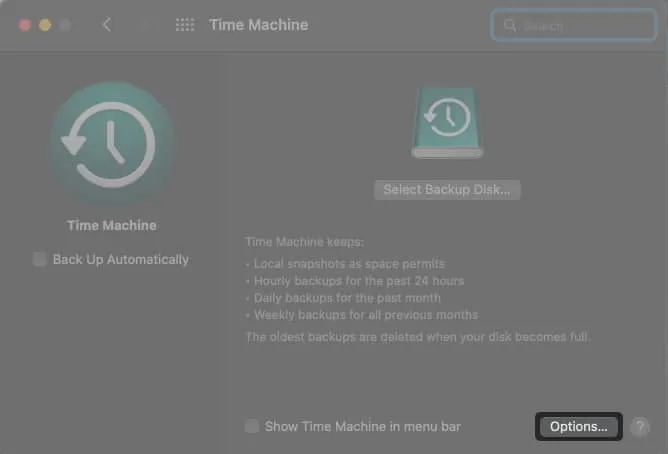
- Noklikšķiniet uz +.
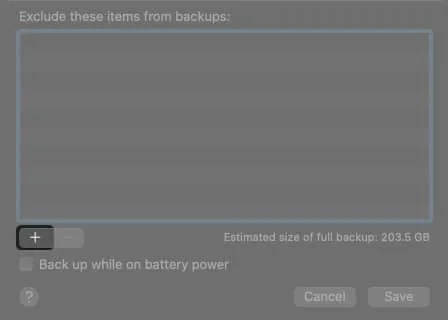
- Atlasiet failus vai mapes, kuras vēlaties izslēgt → noklikšķiniet uz Izslēgt.
- Noklikšķiniet uz Saglabāt.
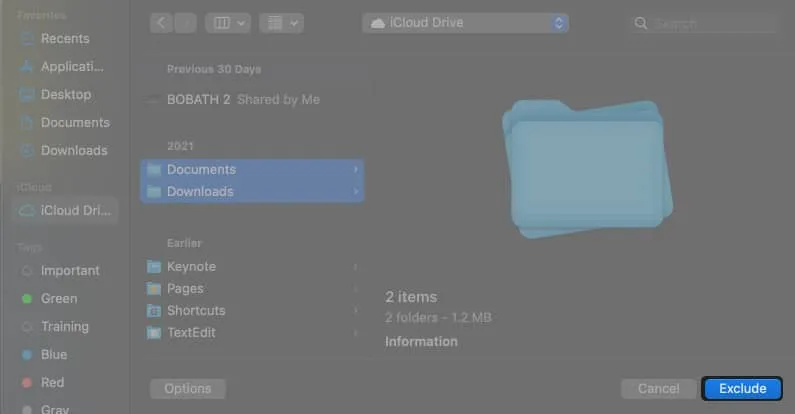
IV. Neļaujiet Spotlight indeksēt Time Machine dublējuma apjomu
Spotlight var indeksēt Time Machine dublējuma apjomu un traucēt Tim Machine sagatavošanas procesu. Varat neļaut Spotlight indeksēt Time Machine, mainot savas Spotlight preferences. Lūk, kā to izdarīt:
- Dodieties uz Sistēmas preferences → Spotlight.

- Noklikšķiniet uz cilnes Privātums.
- Atlasiet +.
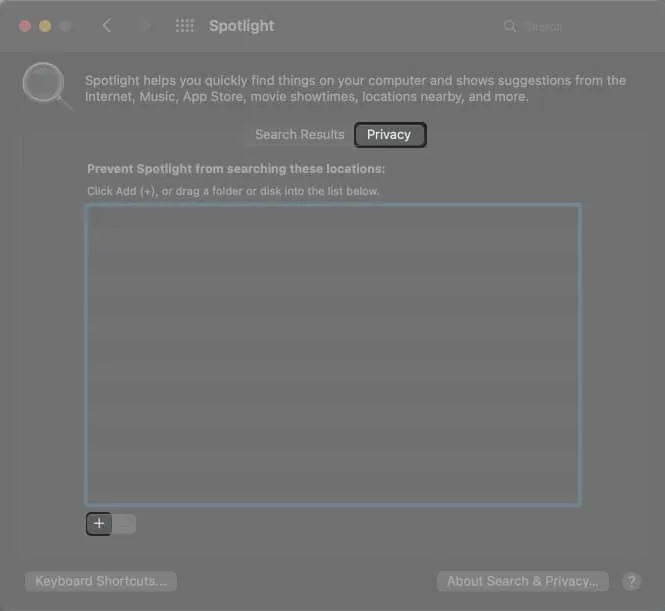
- Pārejiet uz Time Machine dublējuma apjomu un velciet to uz logu.
Tas neļaus Spotlight indeksēt Time Machine dublējuma apjomu.
V. Pārbaudiet pretvīrusu iestatījumus
Jūsu pretvīrusu programmatūra var izmantot ārējo cieto disku un skenēt tajā vīrusus. Tomēr tas var traucēt Time Machine dublēšanu. Varat izslēgt savu Time Machine disku no pretvīrusu skenēšanas.
FAQ
Dodieties uz Sistēmas preferences → Time Machine. Ja Time Machine ir automātiski ieslēgts, jūs redzēsit pēdējās un nākamās plānotās dublēšanas laiku. Jūs redzēsiet arī progresa joslu, ja dublēšana joprojām tiek veikta un cik daudz atlicis pirms dublēšanas pabeigšanas.
Time Machine dublējuma sagatavošanas process pēc sākotnējās dublēšanas parasti aizņem apmēram 10 minūtes. Tā var uzkarāties, ja progresa josla nav pārvietota ilgāk par 30 minūtēm.
Vecākā macOS operētājsistēmā Time Machine ir ieslēgšanas/izslēgšanas slēdzis. Jaunajā macOS Time Machine versijā šīs pogas nav, un tā ir aizstāta ar opciju Automātiskā dublēšana. Vienkārši noņemiet atzīmi no šīs izvēles rūtiņas, lai izslēgtu automātisko Time Machine dublēšanu.
Atveriet Time Machine → noklikšķiniet uz Pierakstīties Time Machine. Ritiniet savus iepriekšējos dublējumus un atlasiet dublējumu, kuru vēlaties dzēst. Noklikšķiniet uz zobrata ikonas → Dzēst dublējumu.
Pabeigšana…
Iepriekš veiktajiem labojumiem ir jānovērš Time Machine, kas karājas dublējuma sagatavošanas laikā. Tomēr, ja tas joprojām sasalst, mans nākamais ieteikums būtu izmantot jaunu ārējo cieto disku, lai dublētu failus.
Ja problēma joprojām pastāv, iespējams, jums būs jāapmeklē vietējais Genius Bar vai jāsazinās ar Apple atbalsta dienestu, lai atrisinātu problēmu.



Atbildēt